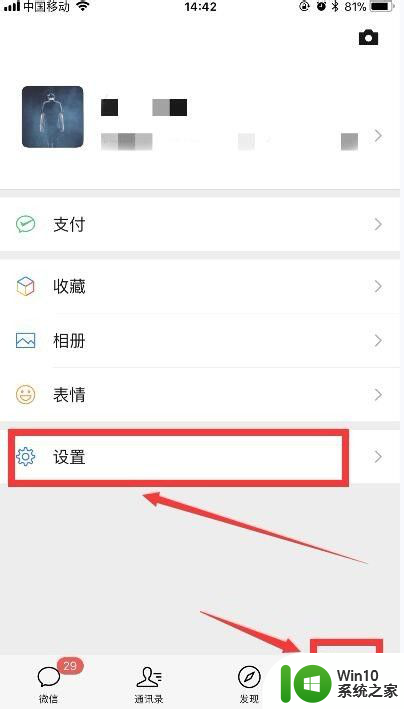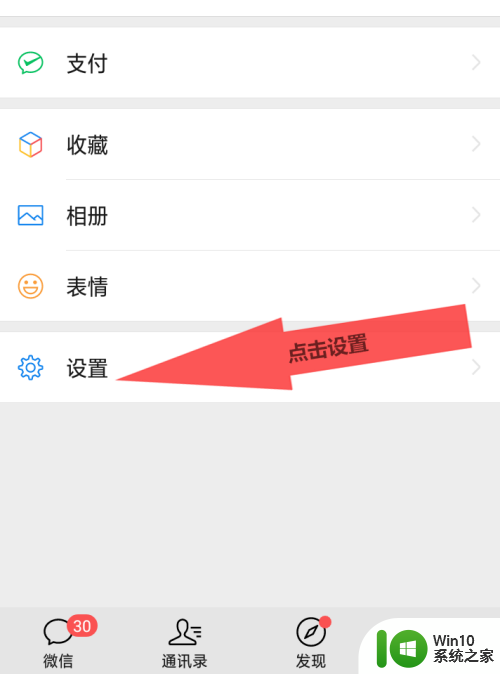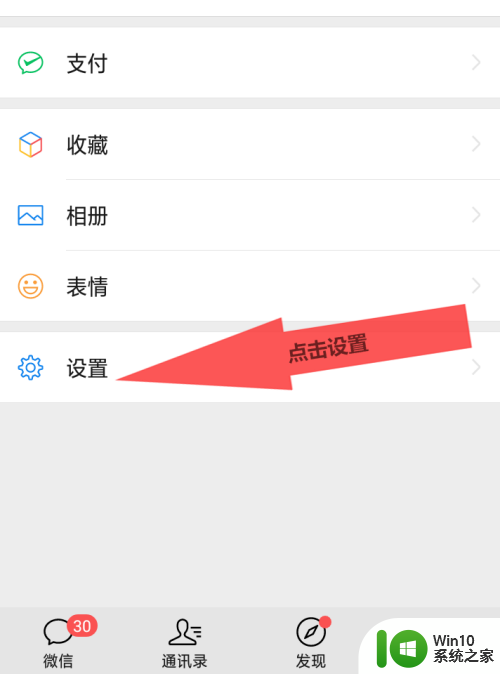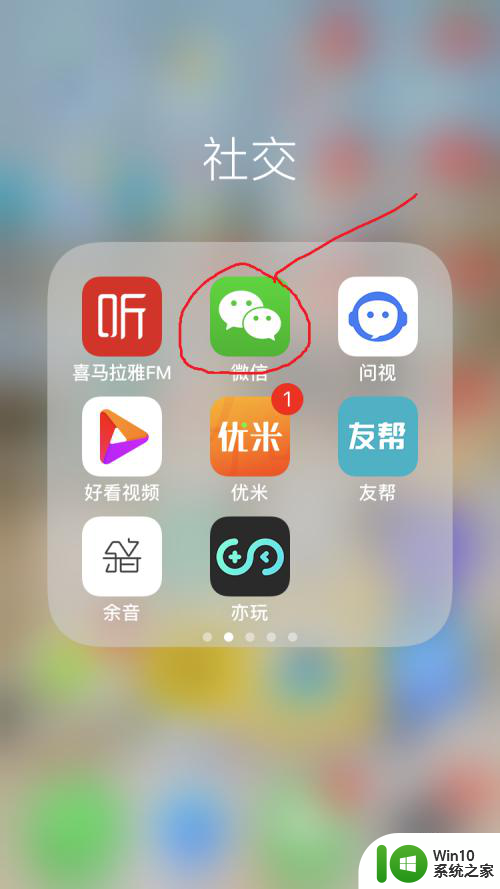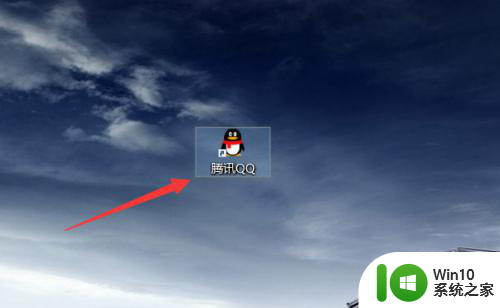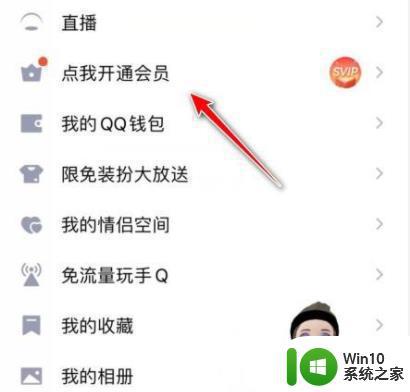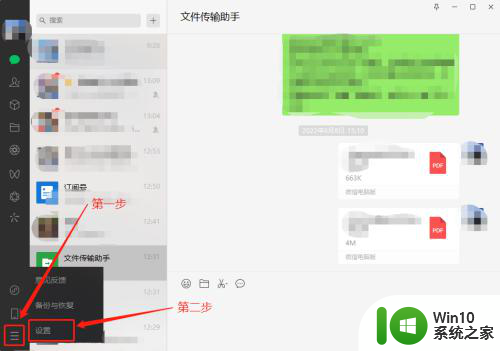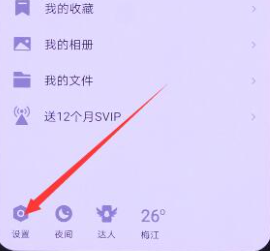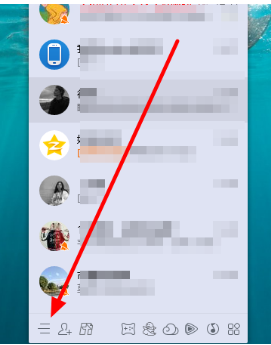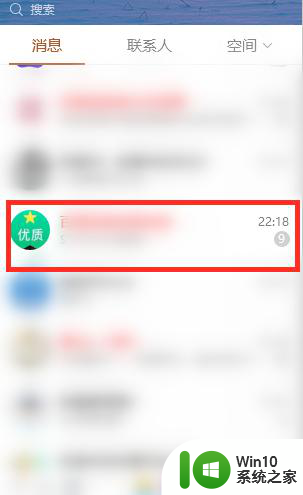如何迁移QQ聊天记录到另一个手机 怎么迁移QQ聊天记录到另一台手机
更新时间:2023-01-03 03:54:05作者:cblsl
QQ作为用户经常会使用到的通讯工具,同时也能够进行文件的传输,可是有些用户在更换手机之后,对于旧手机中的qq聊天记录就想要同时迁移到新的手机中来,然而却不知道该如何迁移,对此如何迁移QQ聊天记录到另一个手机呢?这里小编就来告诉大家迁移QQ聊天记录到另一个手机操作方法。
具体方法:
1、首先进入qq,然后点击头像,在界面中选择左下角“设置”。
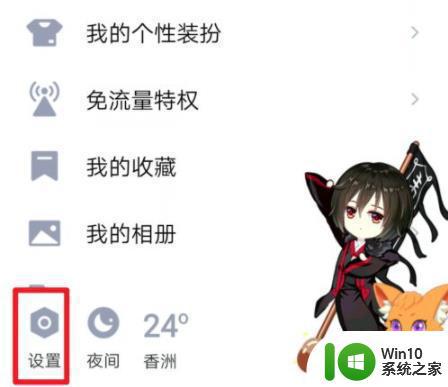
2、然后点击下面设置中的“通用”。
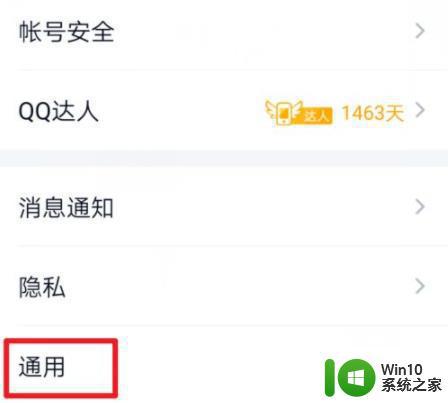
3、之后在点击选择下面的“聊天记录备份与迁移”。
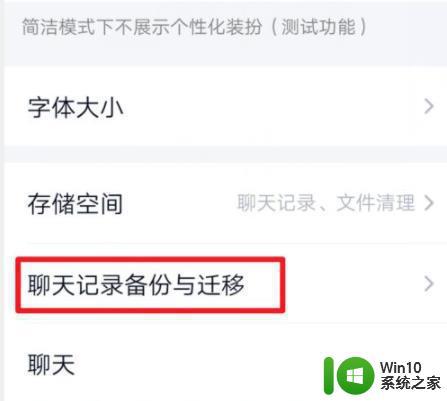
4、然后可以点击“迁移聊天记录到另一台设备”。
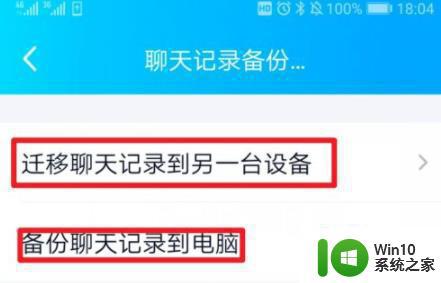
5、此时需要去打开手机的wifi功能,然后操作。

6、选择需要迁移的聊天记录。
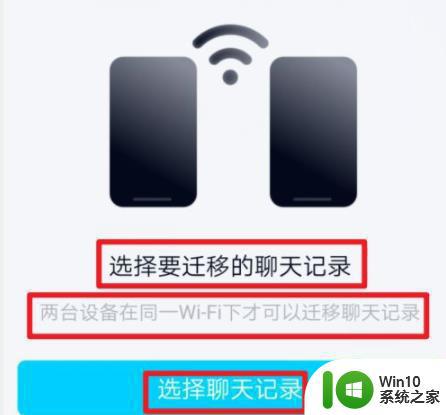
7、最后等待信息全部迁移过去即可。

以上就是有关迁移QQ聊天记录到另一个手机操作方法了,有需要的用户就可以根据小编的步骤进行操作了,希望能够对大家有所帮助。